كيفية تحديث Chrome على جهاز Mac
ماذا تعرف
- يقوم Chrome بتثبيت التحديثات تلقائيًا عند إعادة تشغيل المتصفح.
- تحقق يدويًا من القائمة: يساعد > حول جوجل كروم.
- التنبيهات الخضراء والبرتقالية والحمراء هي تحديثات معلقة ؛ انقر للتقديم.
توضح هذه المقالة كيفية تطبيق تحديث Google Chrome على جهاز Mac. يجب أن يعمل بالطريقة نفسها مع جميع إصدارات Mac التي تعمل بإصدار حديث من المتصفح.
كيفية تحديث Chrome يدويًا على جهاز Mac
ألست متأكدًا مما إذا كان هناك تحديث جاهز؟ تحقق من منطقة "حول Chrome" من الإعدادات للحصول على التفاصيل.
حدد قائمة النقاط الثلاث في الجزء العلوي الأيمن من المتصفح.
-
اذهب إلى يساعد > حول جوجل كروم.
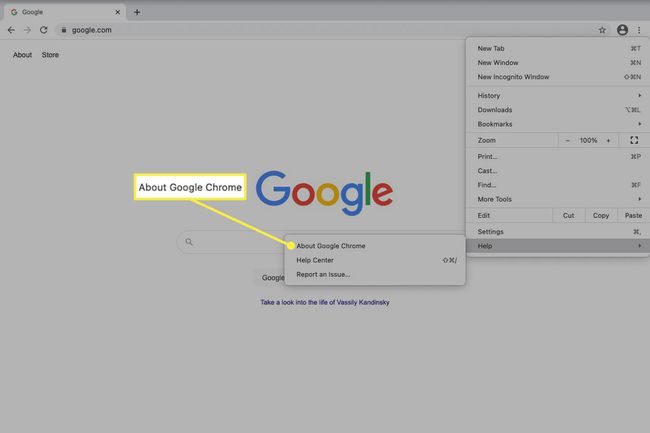
-
إذا كان التحديث مطلوبًا ، فيمكنك مشاهدته يتم تنزيله الآن ، وبعد ذلك ستتم مطالبتك بإعادة تشغيل المتصفح. خلاف ذلك ، سترى الرسالة Google Chrome مُحدَّث.
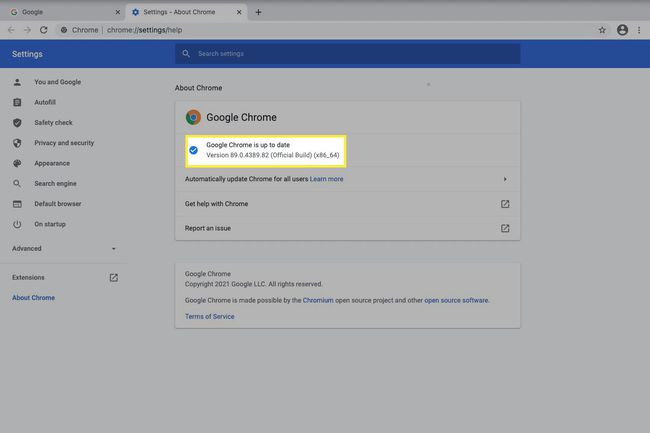
كيفية تطبيق تحديثات Chrome المعلقة على جهاز Mac
هناك موقف آخر يمكن من خلاله تحديث Chrome وهو ما إذا كان قد مضى بعض الوقت منذ إصدار التحديث وكنت تؤجل تطبيقه.
عندما يحدث هذا ، سيتغير زر القائمة في أعلى اليمين إلى لون مختلف للإشارة إلى الإلحاح:
- لون أخضر: التحديث جاهز منذ يومين.
- البرتقالي: التحديث جاهز منذ 4 أيام.
- أحمر: كان التحديث جاهزًا منذ أسبوع على الأقل.
يؤدي تحديد الزر الملون إلى إظهار مطالبة بتطبيق التحديث. انقر لإعادة تشغيل Chrome وتثبيته.
يمكن أيضًا تحديث Chrome تلقائيًا
عادةً ما يتم تحديث المتصفح تلقائيًا في الخلفية. إذا قمت بإغلاق Chrome وإعادة فتحه بانتظام ، فسيتم تطبيقه إلى حد كبير دون أن تلاحظ ذلك. إنها أفضل طريقة للحفاظ على تحديث البرنامج من خلال التحديثات.
الأسباب الوحيدة لاتباع التوجيهات الأخرى المذكورة أعلاه هي إذا كنت تعلم أن Chrome دفع مؤخرًا تحديثًا ، لكنك لا ترى التنبيه الأخضر ، أو أنك لم تقم بتثبيت تحديث منذ فترة.
لا يمكنك تحديث Chrome؟
في بعض الأحيان ، لا تعمل أداة التحديث ، ولا يمكنك الحصول على تحديثات جديدة من Google. أفضل ما يمكنك فعله في هذه الحالة هو حذف المتصفح وتثبيت نسخة حديثة من موقع Google على الويب.
-
قم بإلغاء تثبيت Chrome.
لضمان عدم إزالة أي شيء أثناء عملية إلغاء التثبيت ، ضع في اعتبارك تسجيل الدخول إلى حسابك في Google و مزامنة الإشارات المرجعية الخاصة بكوكلمات المرور وما إلى ذلك ، لذلك عند إعادة تثبيته ، ستظل هذه العناصر متاحة بالتأكيد.
-
قم بتنزيل Chrome.
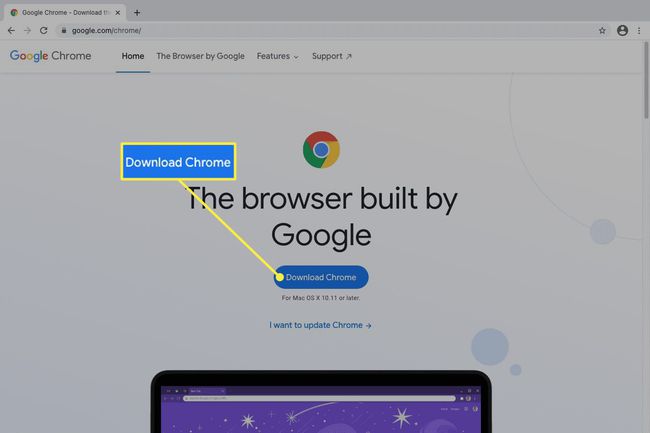
اتبع خطوات التثبيت لتثبيته.
هل تحديثات Chrome ضرورية؟
التحديثات هي الطريقة الوحيدة التي نحصل بها على تحسينات من صانعي البرامج. إنها الطريقة التي نحصل بها على برنامج أكثر سرعة وثباتًا وكيفية توفر ميزات جديدة ومثيرة.
ولكن حتى إذا لم تكن مهتمًا بالوظائف الجديدة ، فإن التحديثات هي الطريقة الوحيدة لإصلاح الثغرات الأمنية وغيرها نقاط الضعف ، وهو أمر ضروري عند التعامل مع متصفح لأنه اتصالك المباشر بـ إنترنت.
إذا كانت لديك تجربة مع تحديث Chrome يعطل جهاز الكمبيوتر الخاص بك أو يتسبب في ضرر أكثر من نفعه ، فانتظر يومًا أو يومين لتطبيق التحديث. لا تتردد في انتظار زر القائمة الخضراء ؛ بحلول ذلك الوقت ، نأمل أن تكون قد سمعت عن مشكلات مهمة في التحديث ويمكن أن تتأخر عن الإصلاح من Google.
